- 公開日:
MacでPDFからEPUBに変換するフリーソフト3選
電子書籍に対応するファイル形式EPUBは、文字の多いデータを読みやすくし、本のレイアウトとまったく同じ状態で表示することができます。
PDFファイルをEPUB形式に変換することができれば、デジタルブックとしてより快適なデータの確認が行えます。
MacでPDFからEPUBに変換できるログイン不要の無料ソフトをご紹介します。
HiPDFの基本情報
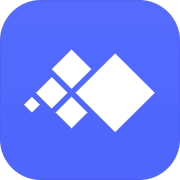
HiPDF
日本語: 〇
オンライン(インストール不要): 〇
オフライン(インストール型): 〇
HiPDFを使ってMacでPDFからEPUBに変換する方法
HiPDFを使ってMacでPDFからEPUBに変換する方法をご紹介します。
HiPDFはオンライン版とデスクトップ版があり、WindowsやMac、iPhone、Androidなどの端末から無料で利用できます。
今回はmacOS 14.1.1を使って、HiPDFのオンライン版でPDFからEPUBに変換する方法をご紹介します。
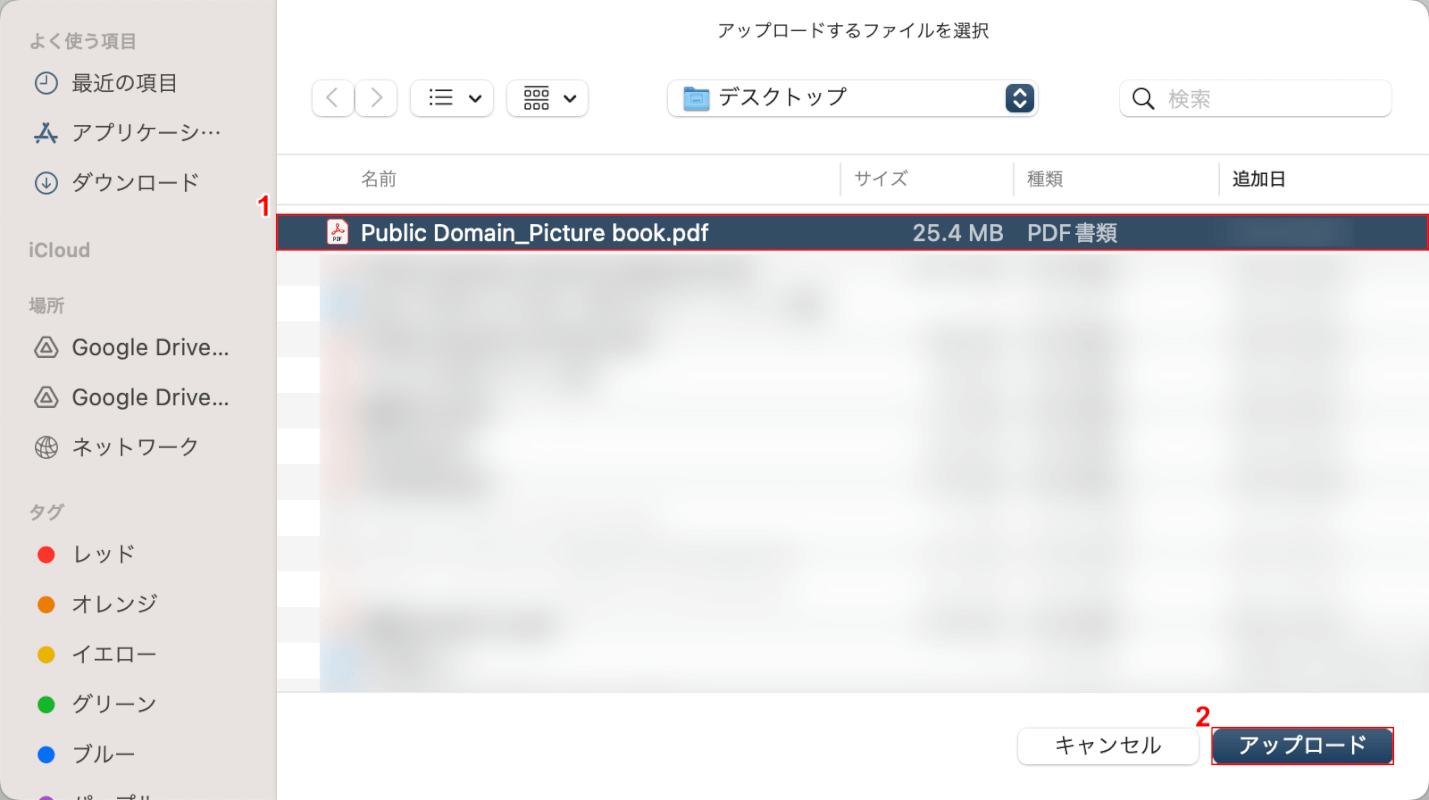
①EPUB形式に変換したいPDFファイル(例:Public Domain_Picture book)を選択し、②「アップロード」ボタンを押します。
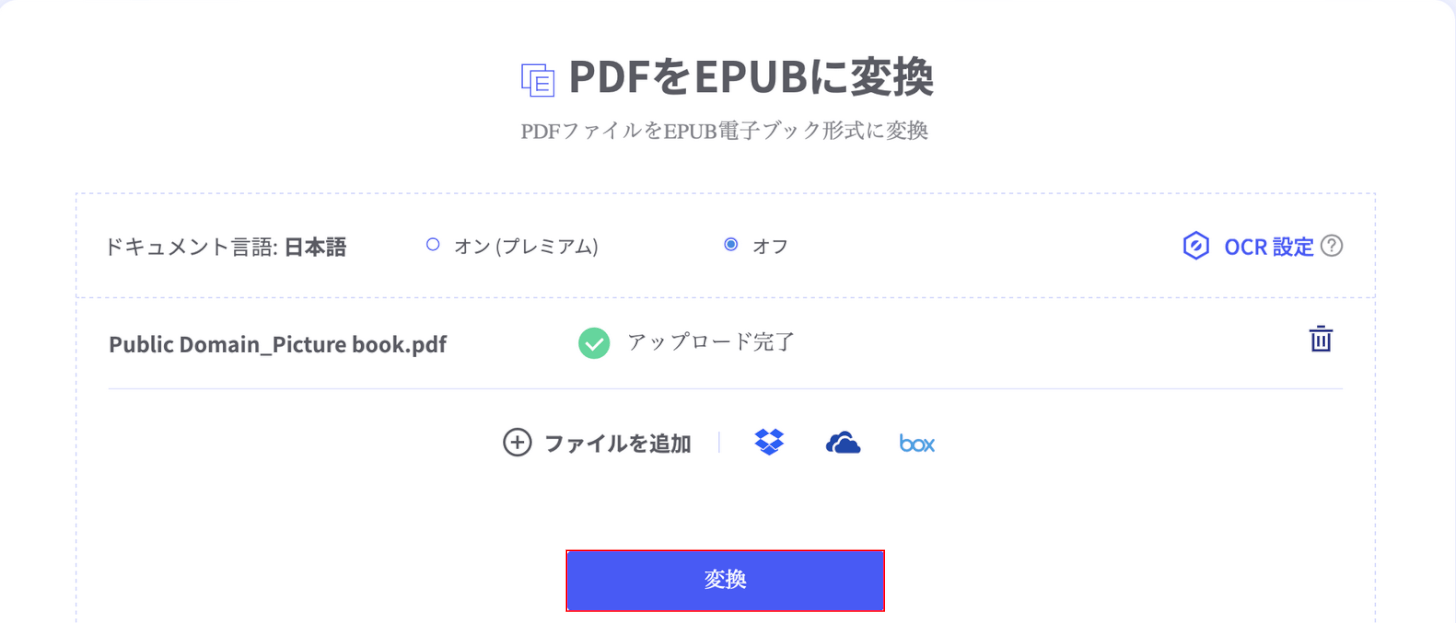
選択したファイルがアップロードされるので、「変換」ボタンを押します。
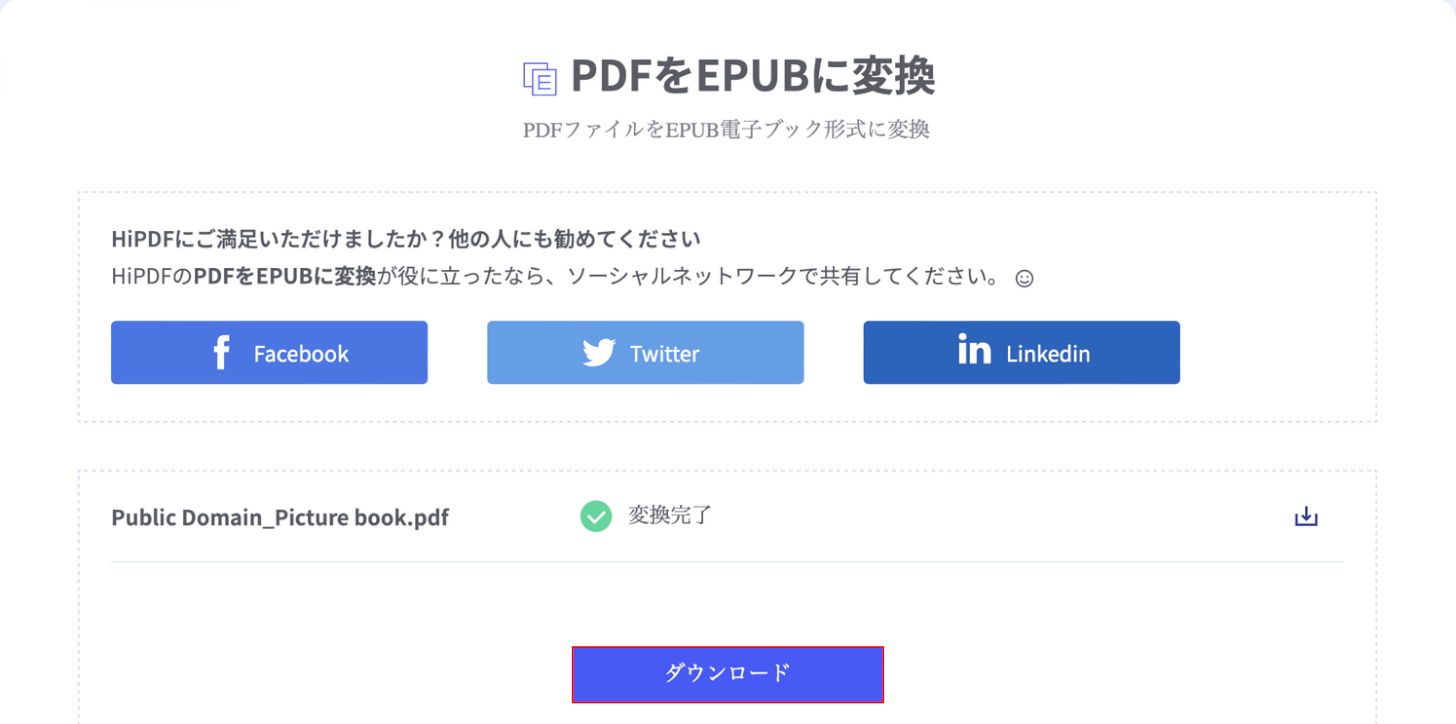
変換が完了すると上記の画面が表示されるので、「ダウンロード」ボタンを押します。

ブラウザの「ダウンロード」ボタンを押します。
ダウンロードしたファイルを確認すると、赤矢印で示す通り、PDFをEPUB形式に変換することができました。
上の画像はSafariで開いたものですが、ファイル名が一部文字化けしてしまうため、必要に応じてファイル名を変更してください。
AnyPDFの基本情報
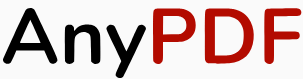
AnyPDF
- エラーで実行できず
日本語: 〇
オンライン(インストール不要): 〇
オフライン(インストール型): ×
AnyPDFを使ってMacでPDFからEPUBに変換する方法
AnyPDFを使ってMacでPDFからEPUBに変換する方法をご紹介します。
オンライン版のみのリリースで、さまざまなデバイスやブラウザに対応しています。
圧縮/ページ削除/変換ができるPDFツールで、特に変換機能が充実しており60以上の形式に対応しています。
今回はmacOS 14.1.1を使って、AnyPDFのオンライン版でPDFからEPUBに変換する方法をご紹介します。
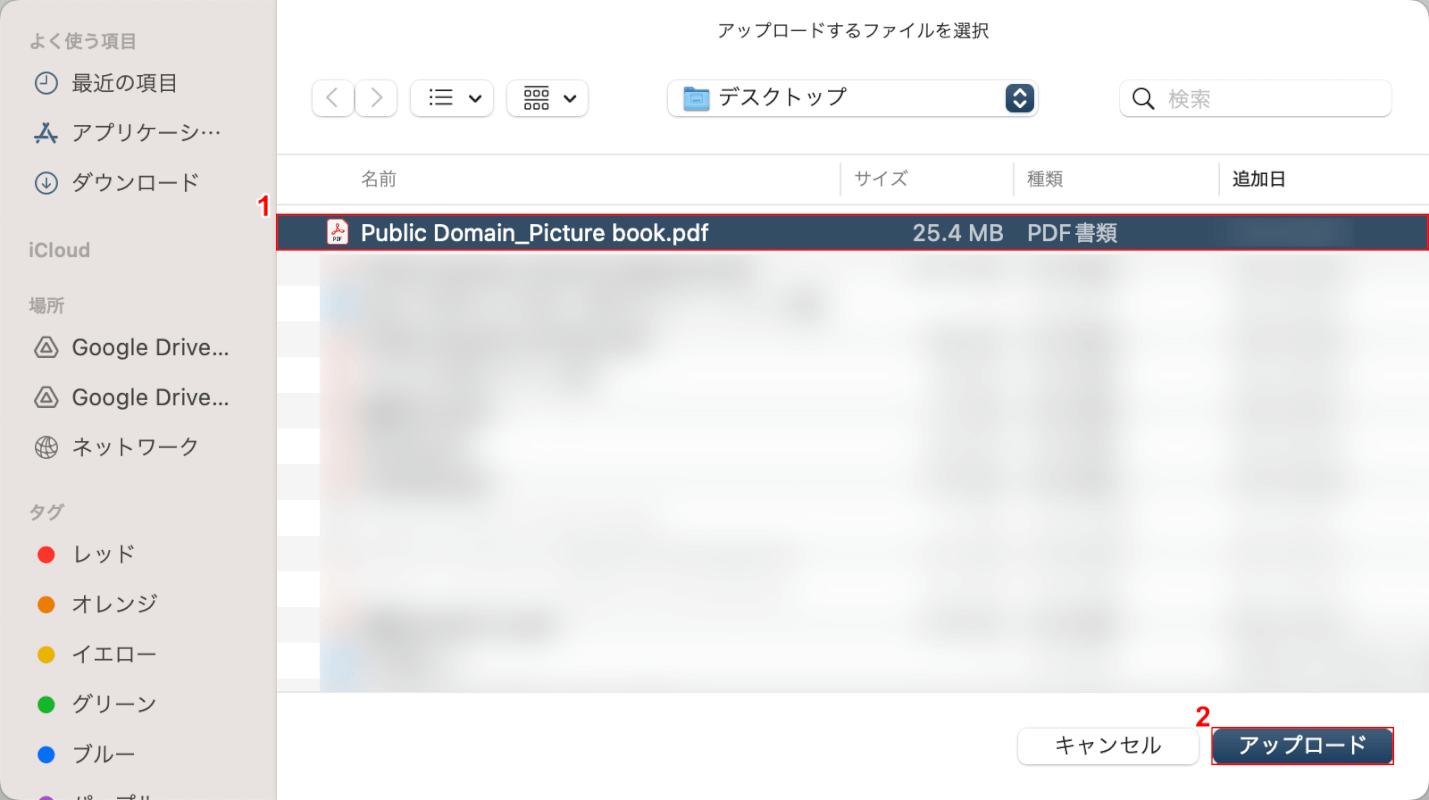
①EPUBに変換したいPDFファイル(例:Public Domain_Picture book)を選択し、②「アップロード」ボタンを押します。
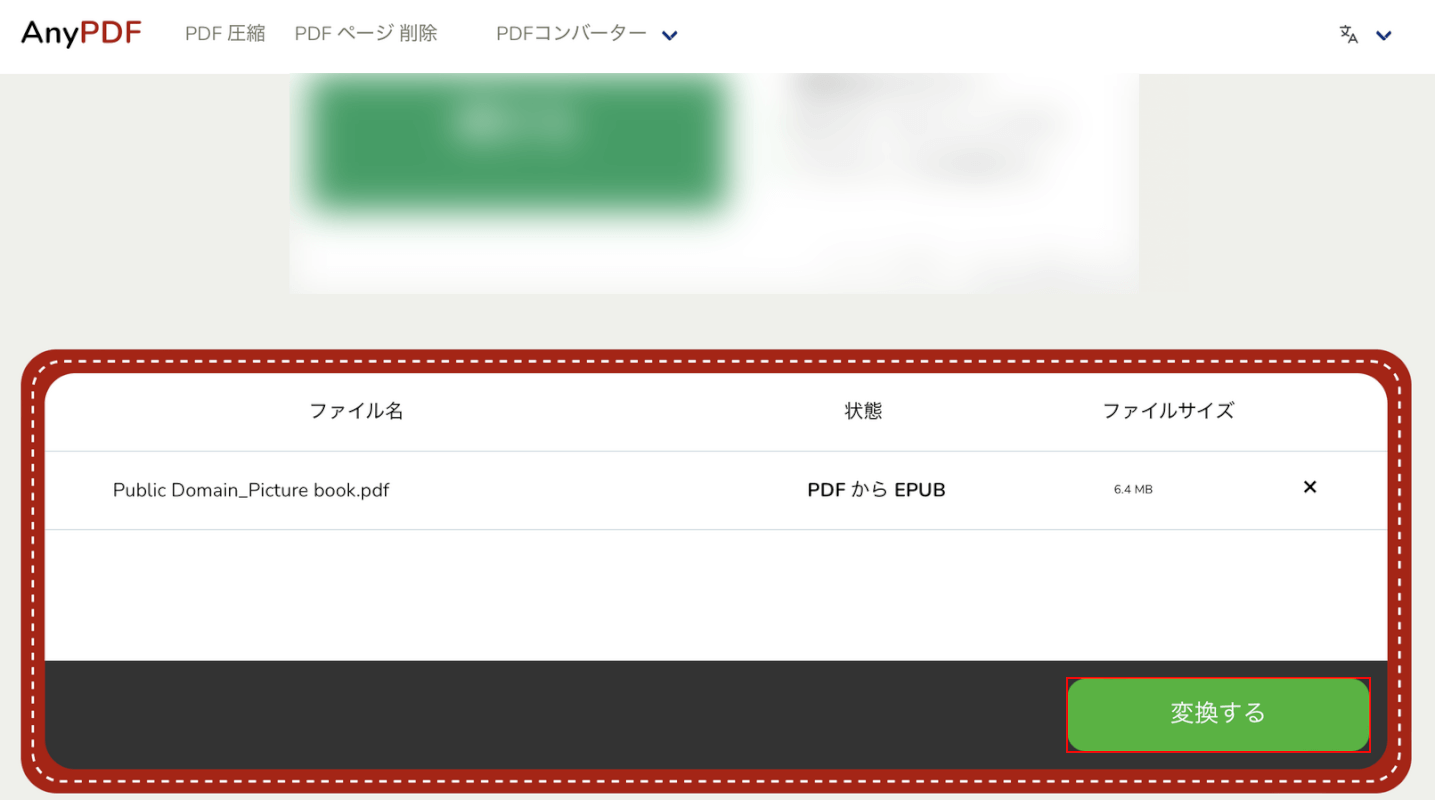
選択したファイルがアップロードされるので、「変換」ボタンを押します。
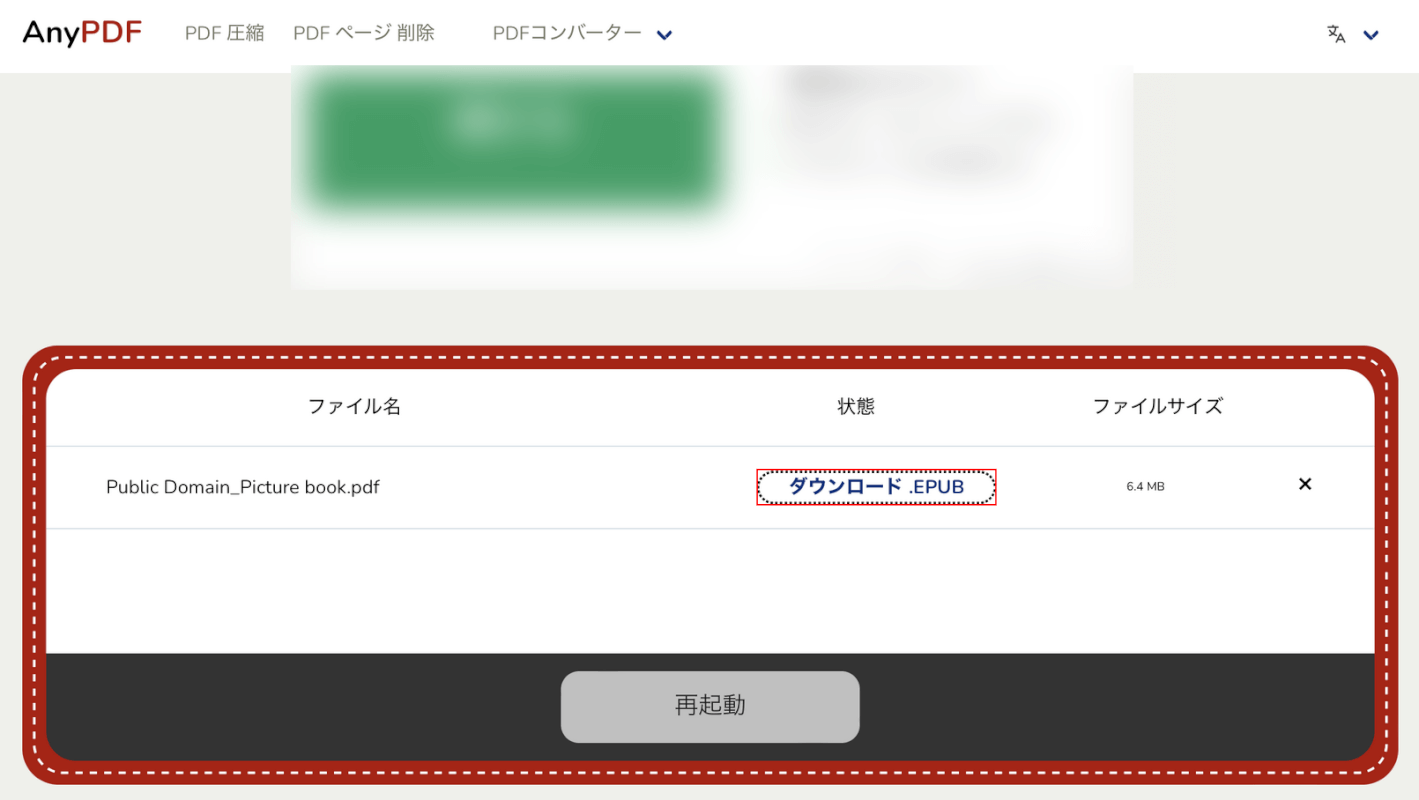
変換が完了すると上記の画面が表示されるので、「ダウンロード」ボタンを押します。
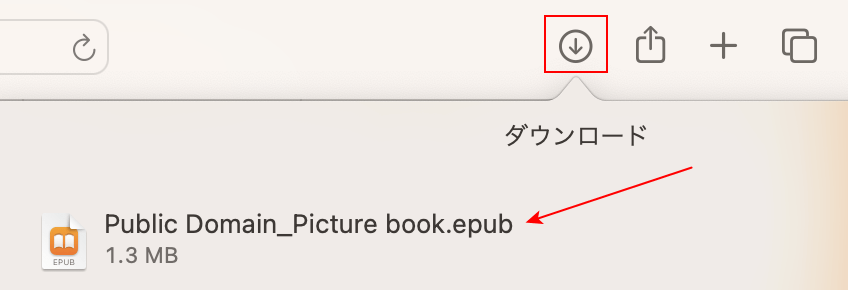
ブラウザの「ダウンロード」ボタンを押します。上の画像はSafariで開いたものです。
ダウンロードしたファイルを確認すると、赤矢印で示す通り、PDFをEPUB形式に変換することができました。
Aspose.PDFの基本情報

Aspose.PDF
- おっせえ
日本語: 〇
オンライン(インストール不要): 〇
オフライン(インストール型): 〇
Aspose.PDFを使ってMacでPDFからEPUBに変換する方法
Aspose.PDFを使ってMacでPDFからEPUBに変換する方法をご紹介します。
アカウント登録が不要で、無料ですべての機能を利用できるオンライン版とアプリ版のツールです。
テキストや画像の追加などの基本的なPDF編集機能のほか、電子署名やOCR、パスワード保護などさまざまな機能があります。
今回はmacOS 14.1.1を使って、Aspose.PDFのオンライン版でPDFからEPUBに変換する方法をご紹介します。
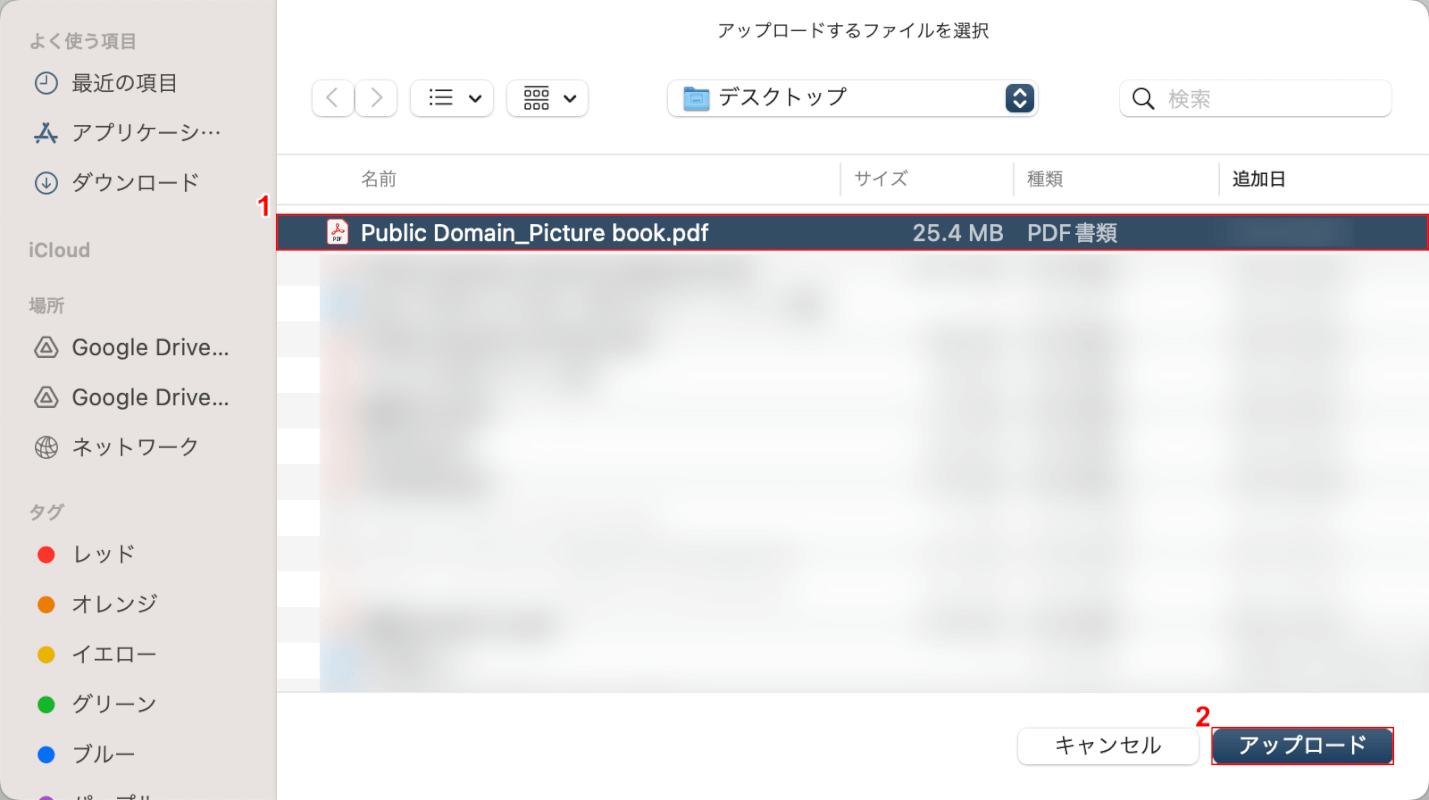
①EPUBに変換したいPDFファイル(例:Public Domain_Picture book)を選択し、②「アップロード」ボタンを押します。
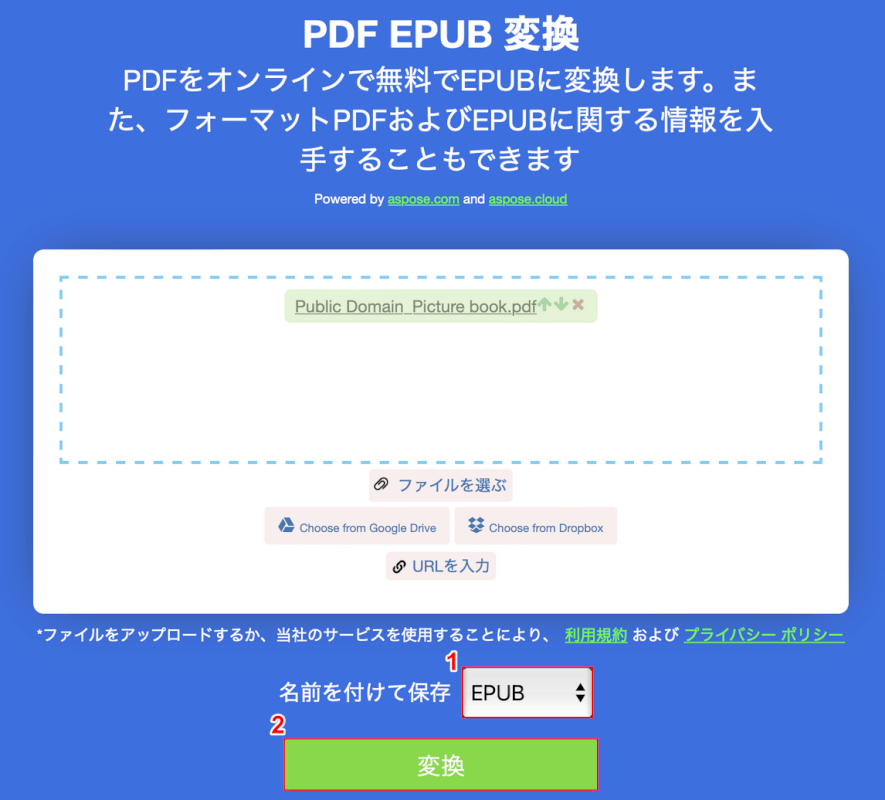
選択したファイルがアップロードされます。
①「EPUB」を選択し、②「変換」ボタンを押します。
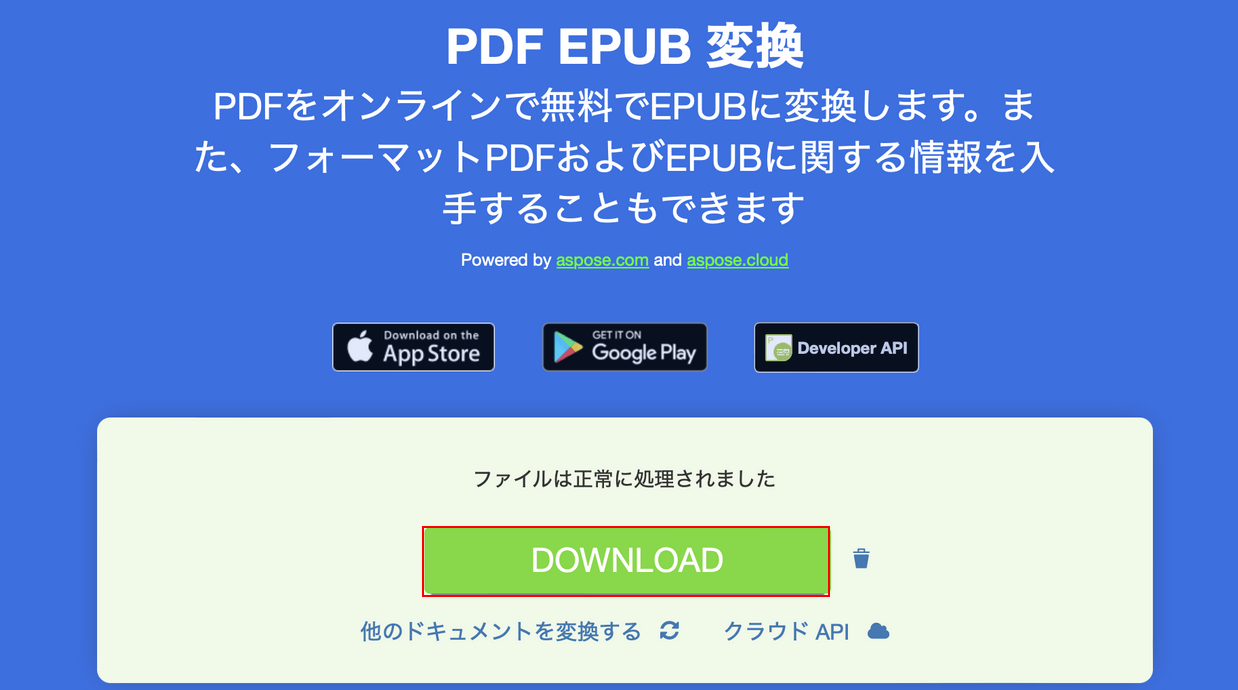
変換が完了すると上記の画面が表示されるので、「DOWNLOAD」ボタンを押します。
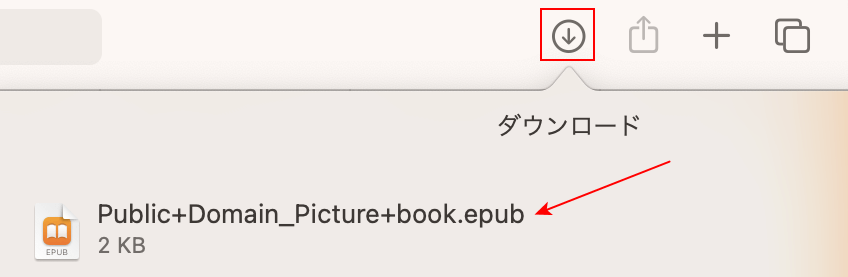
ブラウザの「ダウンロード」ボタンを押します。上の画像はSafariで開いたものです。
ダウンロードしたファイルを確認すると、赤矢印で示す通り、PDFをEPUB形式に変換することができました。
問題は解決できましたか?
記事を読んでも問題が解決できなかった場合は、無料でAIに質問することができます。回答の精度は高めなので試してみましょう。
- 質問例1
- PDFを結合する方法を教えて
- 質問例2
- iLovePDFでできることを教えて

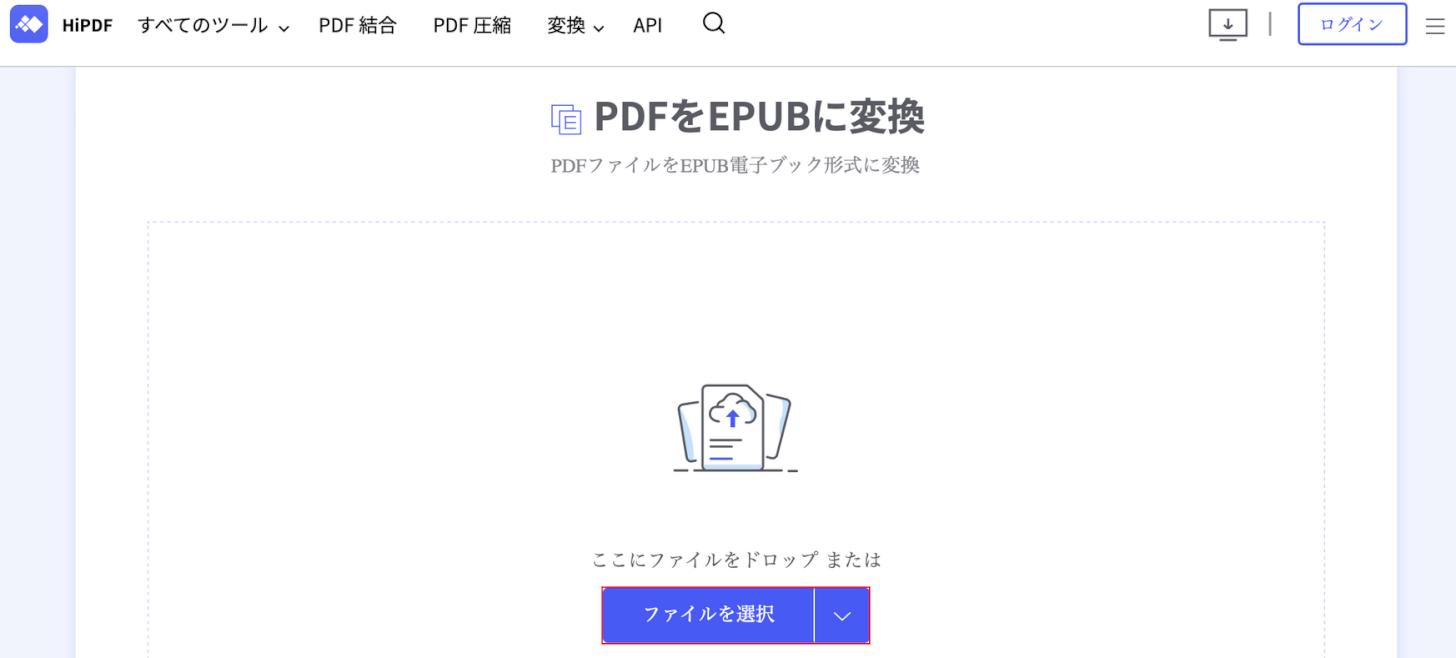
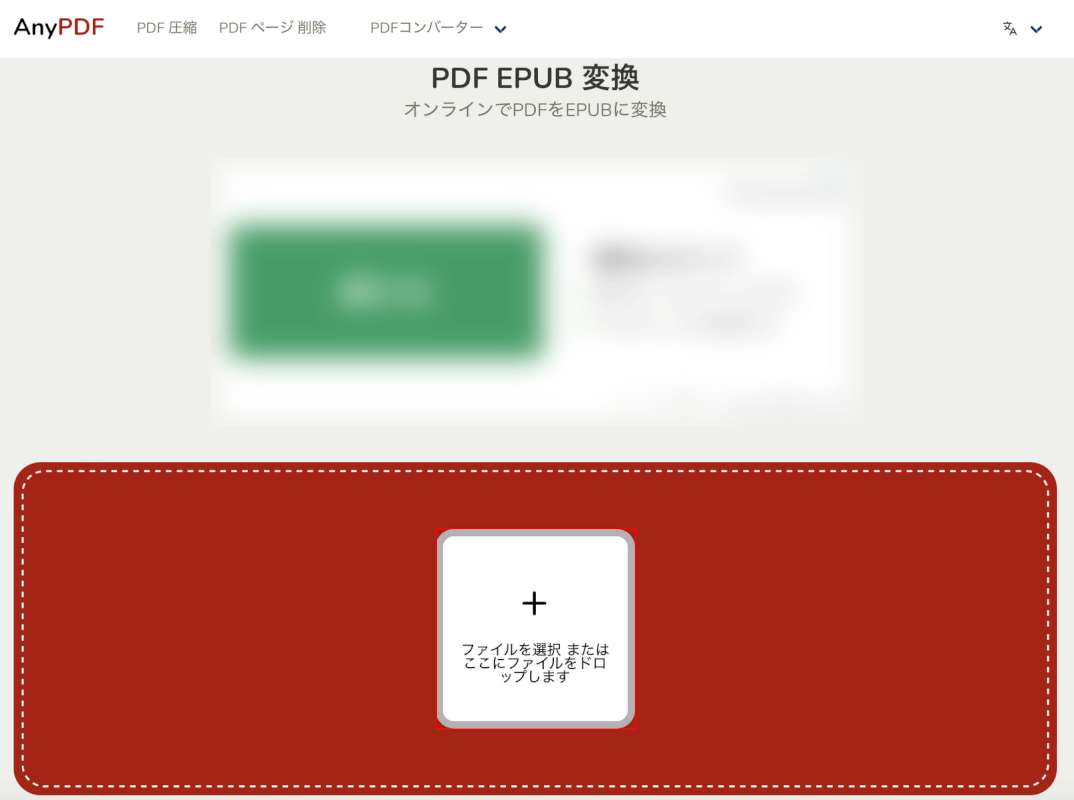
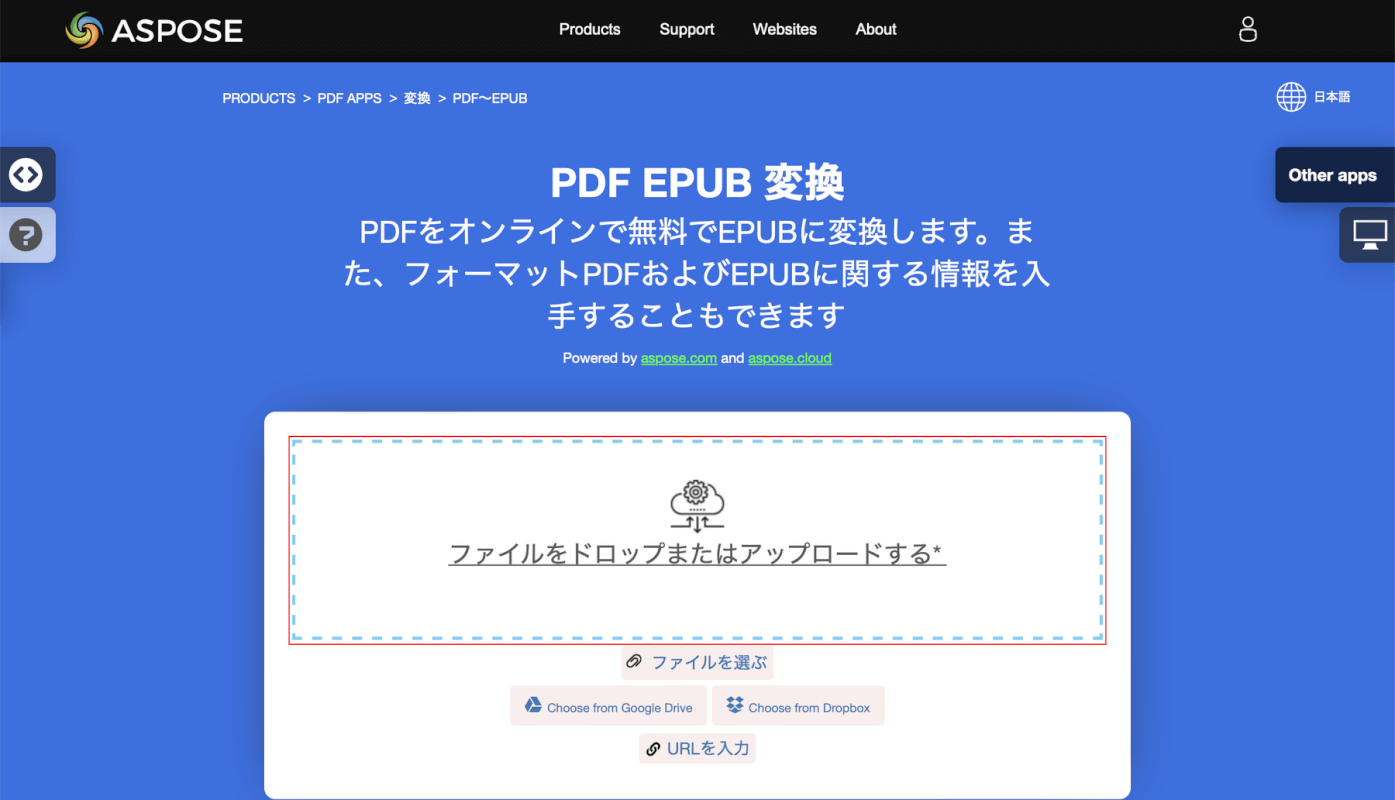
コメント
この記事へのコメントをお寄せ下さい。